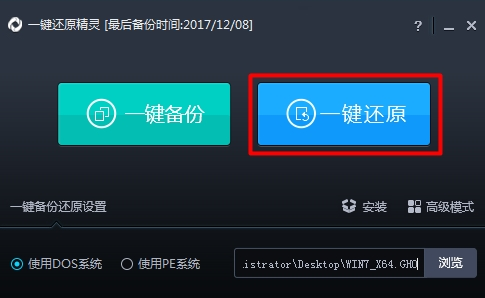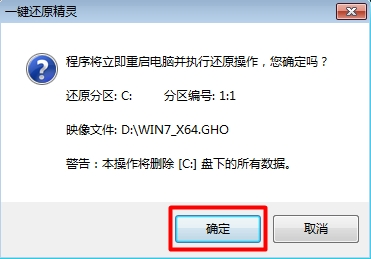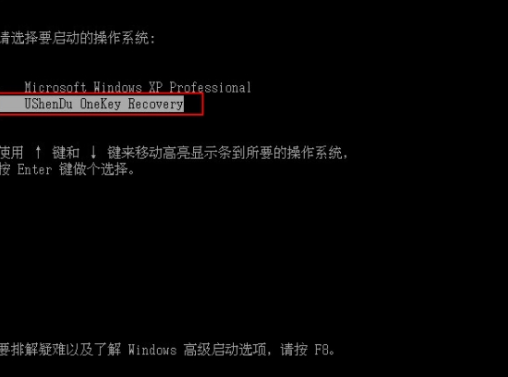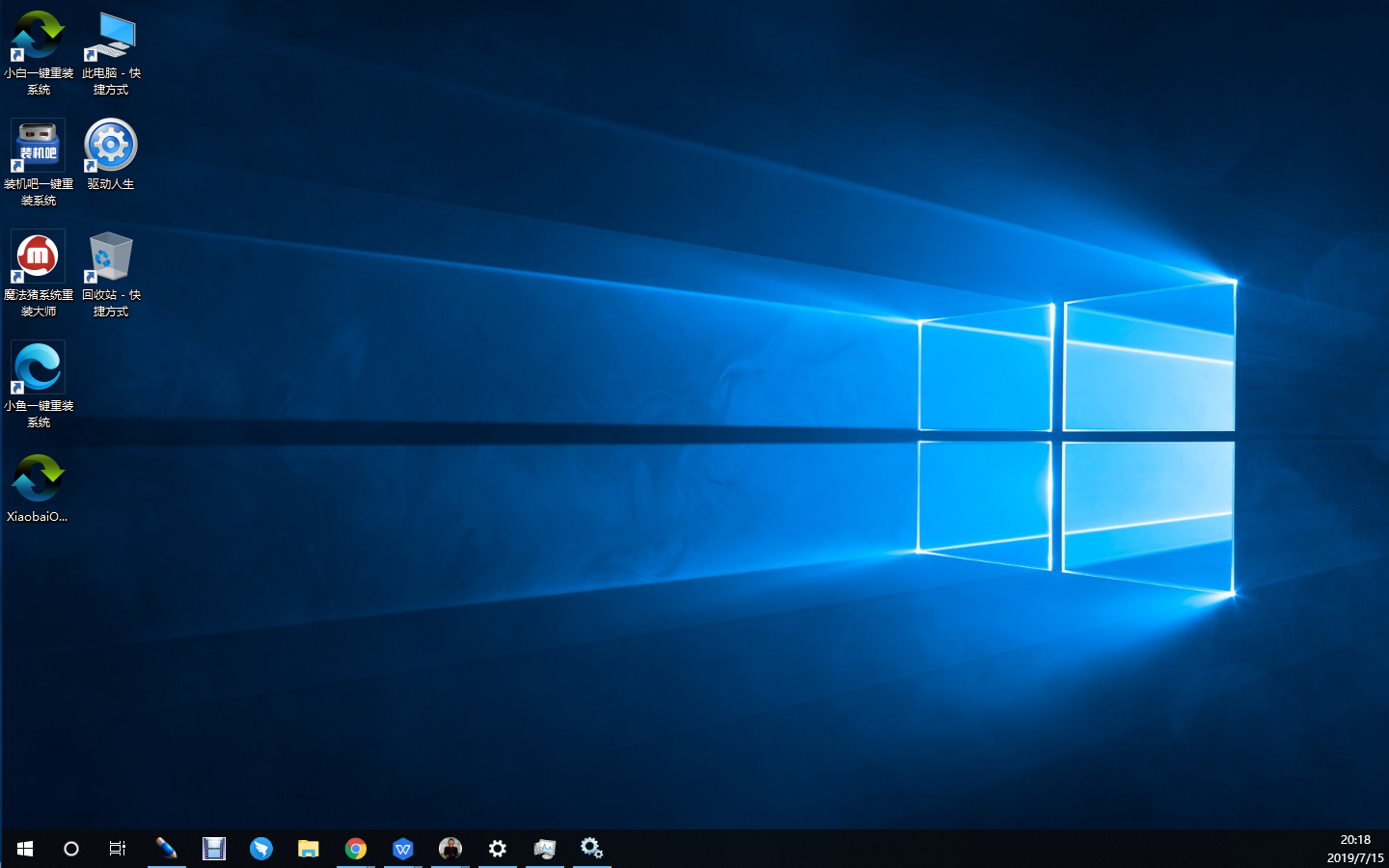一键还原精灵怎么使用
一键还原是指在系统出现故障时对操作系统的还原,避免了重装系统的麻烦,其实一键还原也是对操作系统的重装,只不过是将其恢复到正常状态。我给大家整理了一键还原精灵的使用方法,赶紧来瞧瞧吧
一键还原精灵如何使用呢?近来有不少网友反映一键还原精灵还原不了系统。其实在还原系统之前我们先查看系统有没有备份,有备份才能实现系统还原哦。否则我们只能选择一键重装系统了。接下来,我们就来了解一下一键还原精灵的使用教程吧
一键还原精灵使用教程
1、一键还原精灵有两种功能,一键备份和一键还原,操作方法差不多。不过想要使用一键还原还需要有之前的备份才行。所以如果没有备份系统的朋友请先备份系统哦。备份完成后我们可以看到下方的系统镜像。点击一键还原
系统还原电脑图解1
2、出现一键还原重启电脑提示,此窗口可以看到还原分区,映像文件等。点击确定
一键还原精灵电脑图解2
3、重启电脑后出现启动管理界面,选择一键还原选项,回车
一键还原精灵使用教程电脑图解3
4、之后的步骤就会自动还原系统,我们等待一会儿就会看到系统桌面啦
系统还原电脑图解4
一键还原精灵电脑图解5
以上就是一键还原精灵的使用方法啦,你学会了吗?
系统下载排行榜71011xp
番茄花园 GHOST WIN7 SP1 X64 快速稳定版 V2017.03 (64位
2深度技术 GHOST WIN7 SP1 X64 稳定安全版 V2017.02(64位
3雨林木风 GHOST WIN7 SP1(32位)装机版 V2017.03
4深度技术 GHOST WIN7 SP1 X86 专业装机版 V2017.03(32位
5电脑公司 GHOST WIN7 SP1 X86 经典旗舰版 V2017.03(32位
6深度技术 GHOST WIN7 SP1 X86 稳定安全版 V2017.02
7深度技术 GHOST WIN7 SP1 X64 专业装机版 V2017.03(64位
8电脑公司 GHOST WIN7 SP1 X64 经典旗舰版 V2017.03(64位
9电脑公司 GHOST WIN7 SP1 X64 新春贺岁版 V2017.02(64位
10电脑公司 GHOST WIN7 SP1 X86 新春贺岁版 V2017.02(32位
win10系统下载 Win10 1607 精简安装版 LTSB长期服务版
2Win10专业工作站版最新镜像 V2022.06
3微软原版Win10 ISO镜像64位(win10纯净版)
4深度技术 Ghost Win10 64位 国庆特别版 V2021.10
5电脑公司Ghost Win10 64位装机版V2017.03
6雨晨 Win10 1703 15063.250 64位 极速精简版
7JUJUMAO Win8.1 Up3 X64 极速精简版v2019.11
8win10系统下载 稳安快 Win10 x64 极速精简版 V1.0
9lopatkin Win10专业精简版 V2022.05
10Win10 21H2 纯净版镜像 V2021
Win11PE网络纯净版 V2021
2风林火山 Ghost Win11 64位 专业正式版 V2021.10
3Win11官方纯净版 V2021
4Win11 23H2 25115 官方原版镜像 V2022.05
5新一代系统 JUJUMAO Win11专业版 64位 v2021.08
6雨林木风 Ghost Win11 64位 正式版 V2021.10
7微软MSDN原版Win11系统 V2021
8Win11 22000.282正式版镜像 V2021.10
9深度技术 Ghost Win11 64位 专业版 V2021.10
10微软Win11游戏系统 V2021.10
深度技术 GHOST XP SP3 电脑专用版 V2017.03
2深度技术 GGHOST XP SP3 电脑专用版 V2017.02
3Win7系统下载 PCOS技术Ghost WinXP SP3 2017 夏季装机版
4萝卜家园 GHOST XP SP3 万能装机版 V2017.03
5番茄花园 GHOST XP SP3 极速体验版 V2017.03
6雨林木风 GHOST XP SP3 官方旗舰版 V2017.03
7电脑公司 GHOST XP SP3 经典旗舰版 V2017.03
8雨林木风GHOST XP SP3完美纯净版【V201710】已激活
9萝卜家园 GHOST XP SP3 完美装机版 V2016.10
10雨林木风 GHOST XP SP3 精英装机版 V2017.04
热门教程
装机必备 更多+
重装工具